word中如何插入长箭头?word长箭头添加方法介绍
word画箭头对于老手来说,肯定很容易,但对于新手来说,却是怎么也找不到,那么word中如何插入长箭头?下面小编就为大家介绍word长箭头添加方法,来看看吧
在进行对word中进行对编辑的情况下,那么就会在编辑的一种的思维的导图的情况下,那么在对导图的的情况下,那么就会在word中进行编辑的中进行对使用的是长箭头来对word中思维导图的编辑中,下面小编就为大家介绍word长箭头添加方法,来看看吧!
方法/步骤
进行在word中需要进行插入的长箭头的,进行选中word菜单中的"视图"的选项。
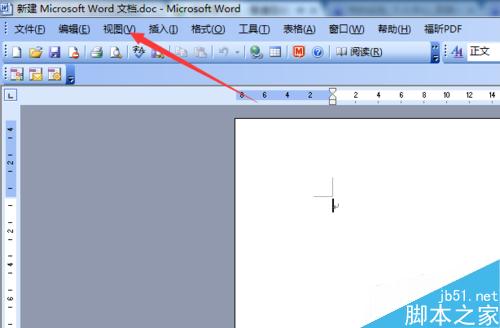
这样就会弹出了下拉菜单中进行选择为"工具栏"的选项的菜单。
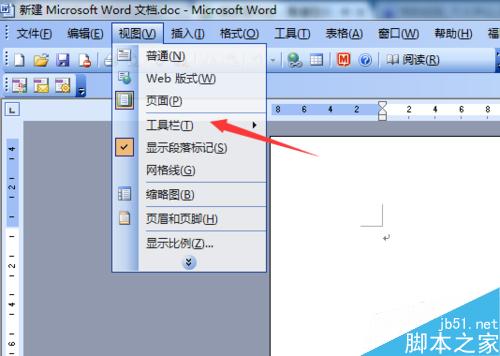
这样就会弹出了下一级的菜单中进行选择为"绘图"的选项菜单。
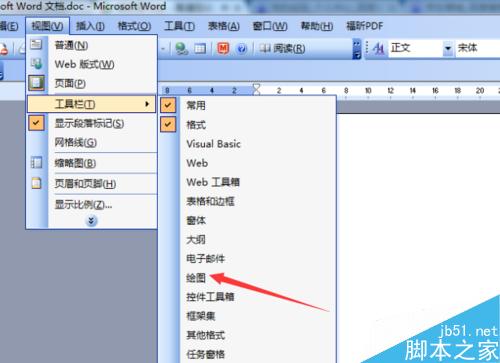
这样就会弹出了一个为绘图的工具的菜单中选项,进行选中带有箭头的图标。

然后在word中进行画一条的需要指定的位置中箭头,从一段位置拖动到指定的位置中。
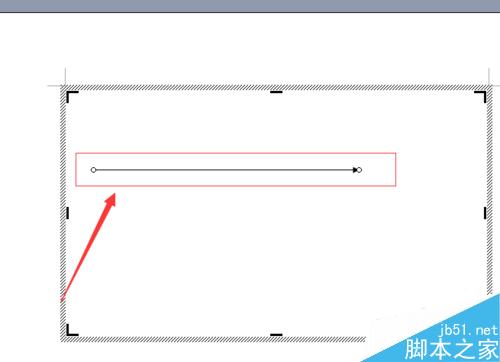
这样可以看到长箭头编辑完成了。如果需要再次的编辑箭头的,可以通过双击的方式,进行编辑。
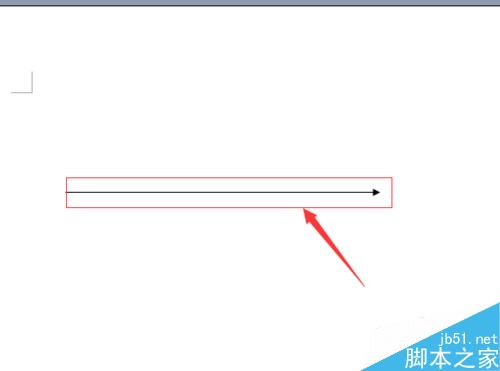
以上就是word长箭头添加方法介绍,操作很简单的,大家学会了吗?希望能对大家有所帮助!
栏 目:office激活
本文标题:word中如何插入长箭头?word长箭头添加方法介绍
本文地址:https://www.fushidao.cc/wangzhanyunying/20371.html
您可能感兴趣的文章
- 08-04Win10 Office2013怎么激活?激活技巧分享
- 08-04Office 365激活码有哪些?Office 365产品秘钥分享
- 08-04Office2019怎么更新?Office2019更新方法简述
- 08-04Office2019怎么更改语言显示?Office2019语言显示更改教程
- 08-04office2013怎么激活?Office2013激活步骤
- 08-04Office2010产品密钥有哪些?2020最新的Office2010产品密钥激活码
- 08-04Office2019和365的区别是什么?Office2019和365的区别比较
- 08-04可以同时安装Office2019和Office2010吗?
- 08-04Office 2010和Office 2016都有哪些区别?
- 08-03Win7 Office2007自动配置安装解决方法详解


阅读排行
- 1Win10 Office2013怎么激活?激活技巧分享
- 2Office 365激活码有哪些?Office 365产品秘钥分享
- 3Office2019怎么更新?Office2019更新方法简述
- 4Office2019怎么更改语言显示?Office2019语言显示更改教程
- 5office2013怎么激活?Office2013激活步骤
- 6Office2010产品密钥有哪些?2020最新的Office2010产品密钥激活码
- 7Office2019和365的区别是什么?Office2019和365的区别比较
- 8可以同时安装Office2019和Office2010吗?
- 9Office 2010和Office 2016都有哪些区别?
- 10Win7 Office2007自动配置安装解决方法详解
推荐教程
- 11-30正版office2021永久激活密钥
- 11-25怎么激活office2019最新版?office 2019激活秘钥+激活工具推荐
- 11-22office怎么免费永久激活 office产品密钥永久激活码
- 11-25office2010 产品密钥 永久密钥最新分享
- 07-012025最新office2010永久激活码免费分享,附office 2010激活工具
- 11-30全新 Office 2013 激活密钥 Office 2013 激活工具推荐
- 11-22Office2016激活密钥专业增强版(神Key)Office2016永久激活密钥[202
- 11-25正版 office 产品密钥 office 密钥 office2019 永久激活
- 11-22office2020破解版(附永久密钥) 免费完整版
- 07-01怎么免费获取2025最新office2016专业增强版永久激活密钥/序列号






